如何将JPG转换为透明的PNG?
有时您可能需要在杂志中使用照片,或者制作海报或标志。在这种情况下,您将需要一张带有透明背景的图像。但是,具有透明背景的图像(不会阻挡周围文本的图像)只能使用PNG格式。因此,您必须去除背景并将JPG转换为PNG。
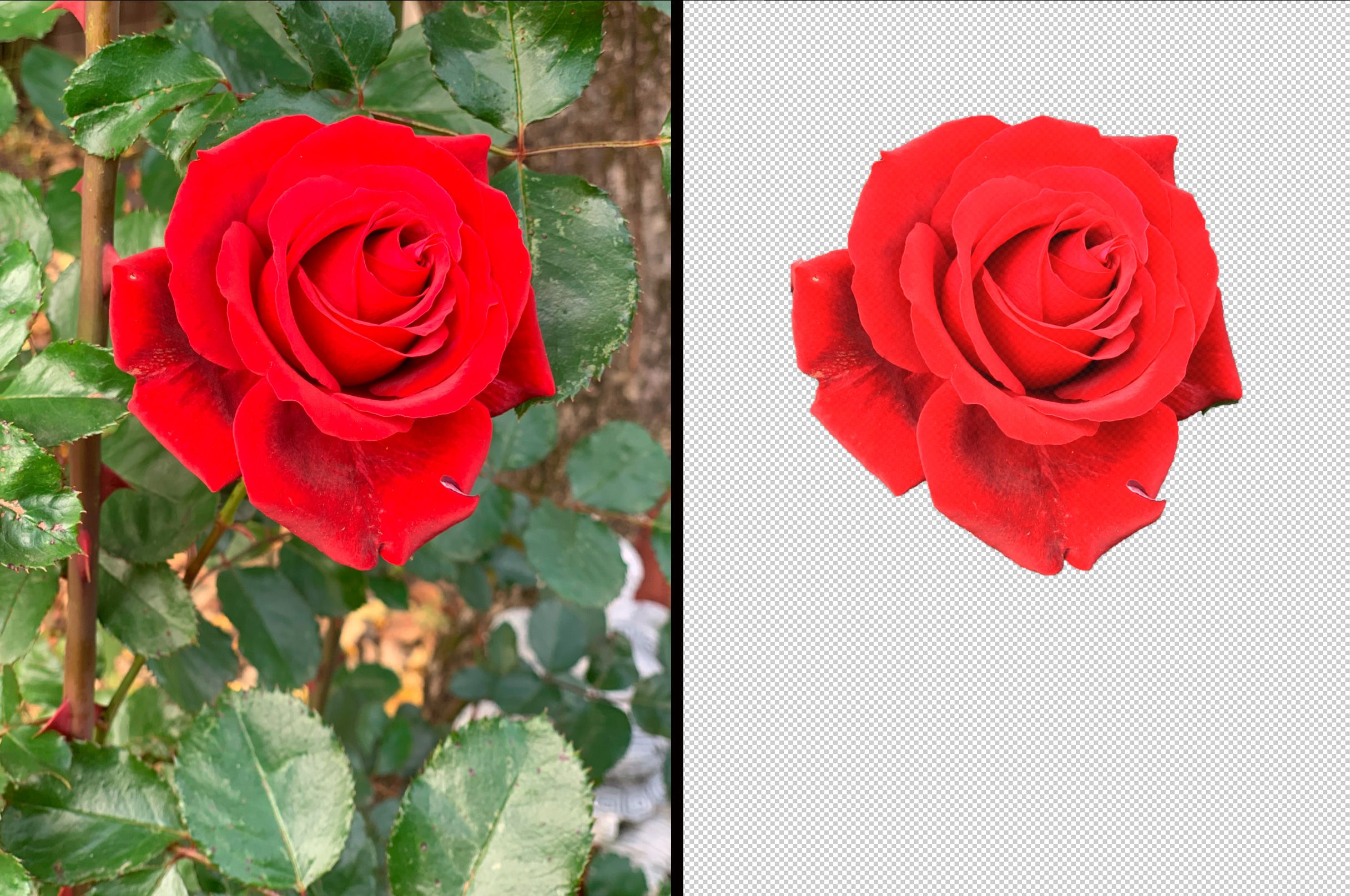
PNG到JPG转换器软件适用于Windows 10、11、7。免费下载。使用SoftOrbits批量图片调整工具,您可以将任何PNG转换为JPEG。
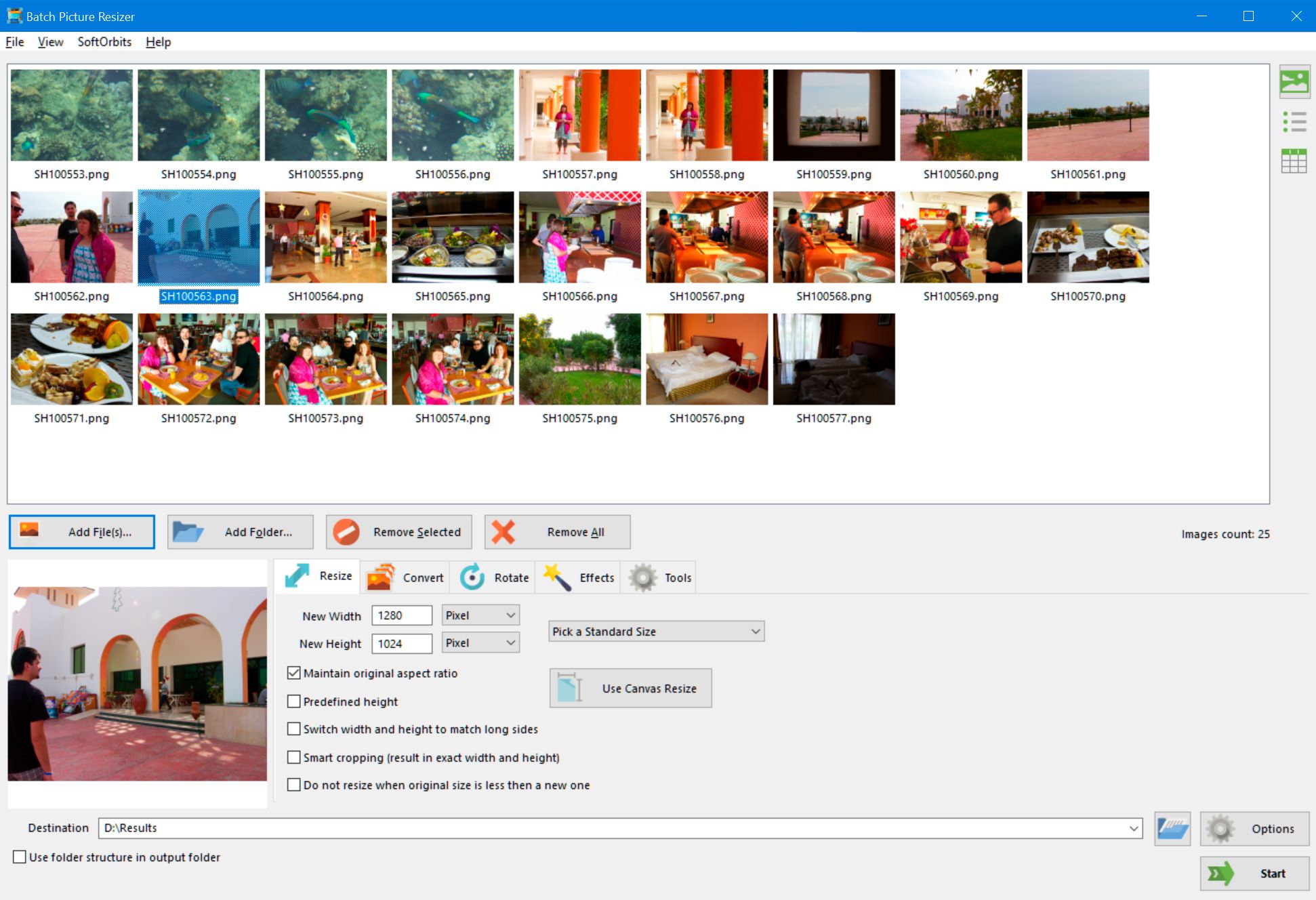
如何将多个PNG文件转换为JPG
您可以使用
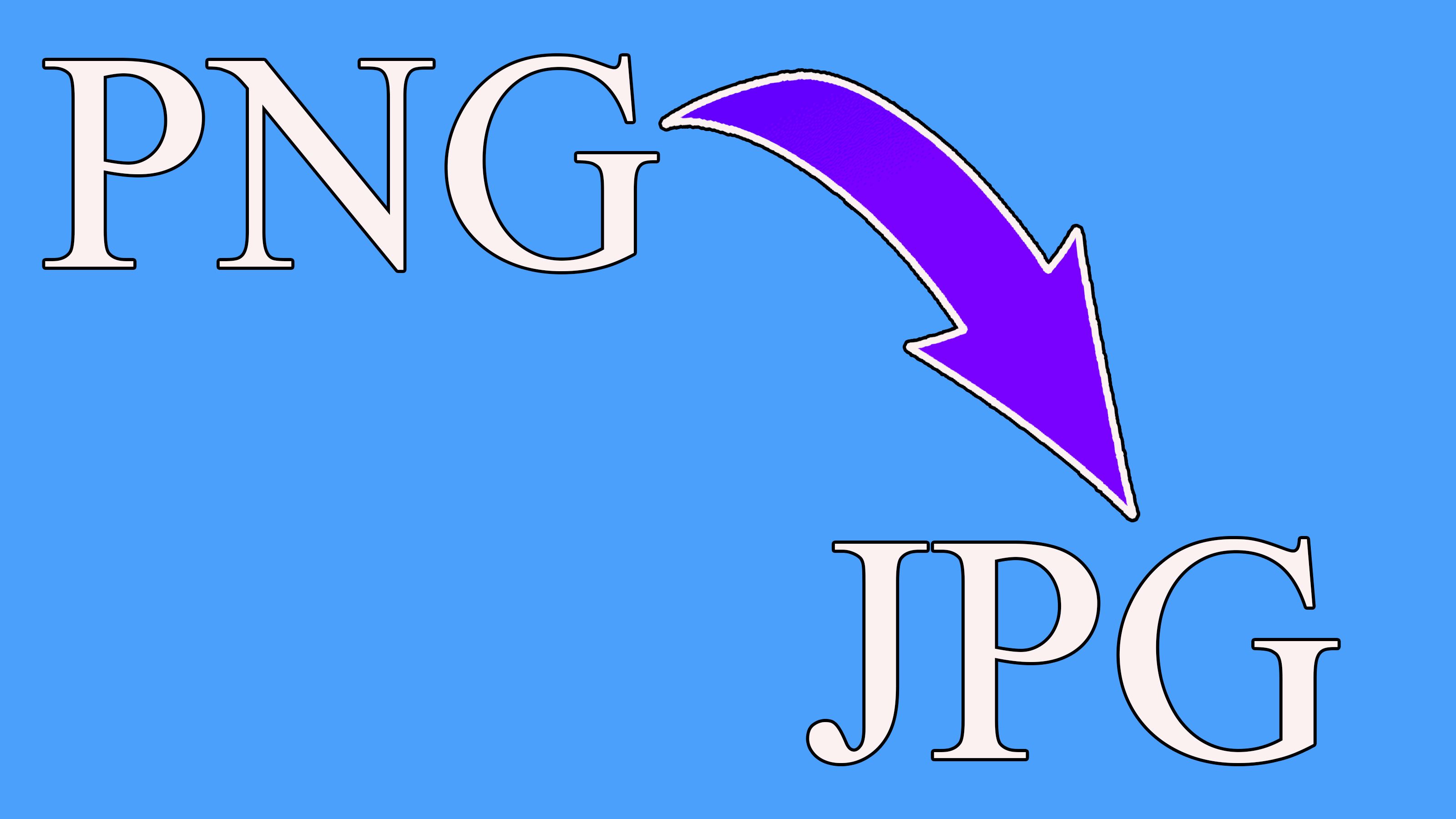
该程序支持超过30种RAW格式和诸如TIFF、PNG和TGA之类的文件。它还直接支持将任何图像转换为GIF、JPEG、PNG、BMP等更多格式!
以下是您需要遵循的简单步骤。
Windows 11的批量图片调整工具可以从SoftOrbits网站下载。安装PNG到JPG程序,您就可以开始转换了。
将您要转换为JPG的照片添加到PNG到JPG转换器软件中。您可以使用“添加文件”按钮,或将PNG图像拖放到程序中。
在转到“转换”选项之前,您可以使用“调整大小”选项来设置新的尺寸。适用于PC的PNG到JPG转换器下载,让您输入所需的转换图像精确分辨率。
点击调整大小右侧的转换选项卡。在这里,您可以选择输出格式 - 您希望图像的最终格式。
在底部,您会看到一个下拉选项,用于选择要保存转换后文件的目标文件夹。您可以选择一个新文件夹,或覆盖原文件。
我可以使用批量转换PNG到JPG吗?
使用Windows 11的PNG到JPG程序的批处理选项,您可以同时下载多张照片进行PNG到JPG转换。您可以选择尽可能多的照片,并同时调整大小或进行转换!
如何在Windows 10中将PNG转换为JPG?
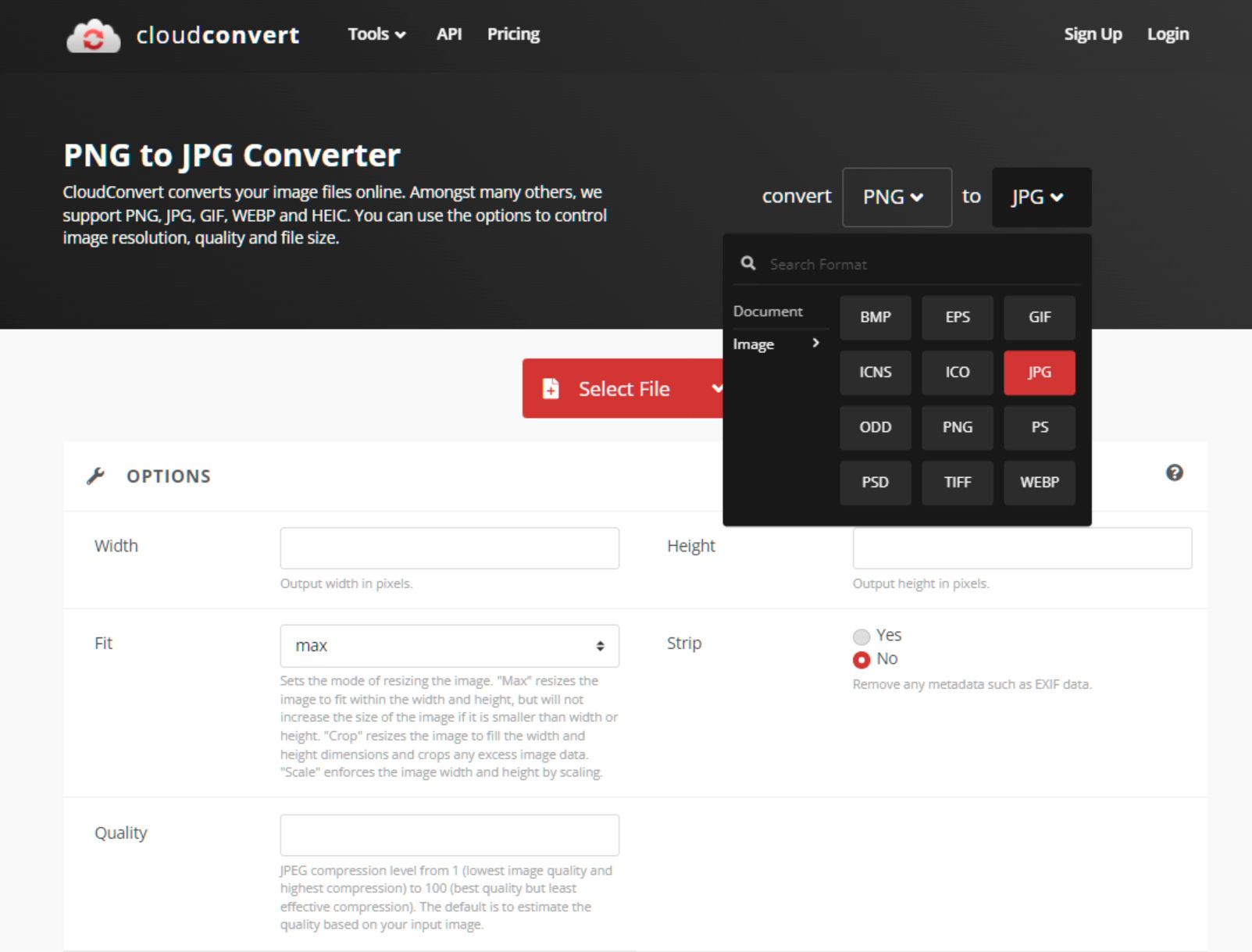
因此,您需要互联网连接来上传PNG文件并将其转换为JPG。
如何将JPG转换为透明的PNG?
因此,您必须去除背景并将JPG转换为PNG。
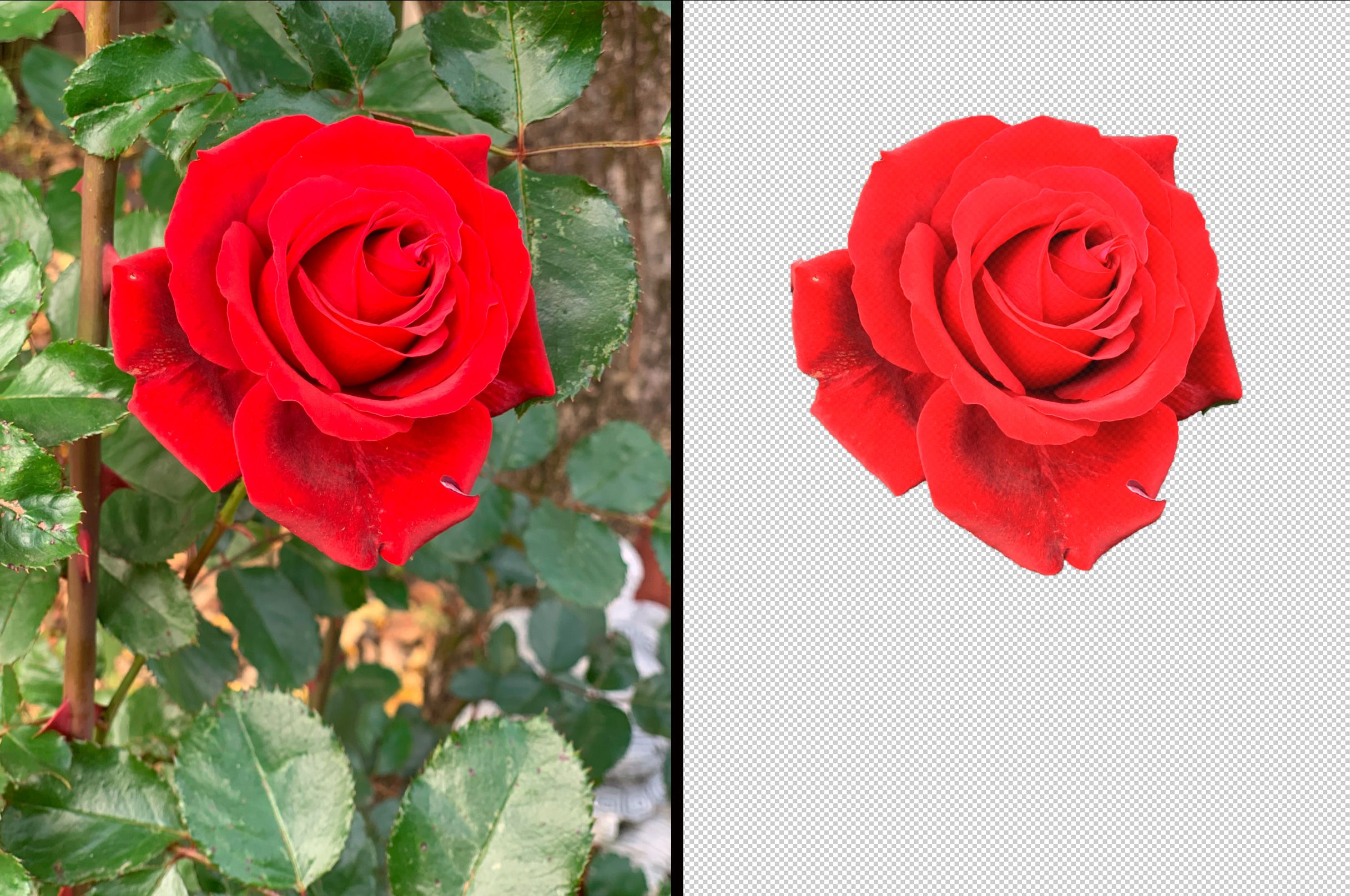
不幸的是,使用Photoshop和Lightroom创建透明照片需要很多时间。没有完全自动的选项,您必须了解图层和内容感知等技术工具。
如何去除背景?
PNG和JPG之间的区别是什么?
| PNG | JPG |
| 比JPG更不常见,不被所有应用程序接受 | 最常用的图像格式,非常适用于网络和社交媒体 |
| 无损压缩保留质量,但文件大小较大,需要更多存储空间 | 使用有损压缩,文件较小 |
| 没有EXIF数据 | 捕获了EXIF数据,如相机名称、日期、曝光等 |
| 允许透明背景 | 不能创建透明背景 |
如何在不失去质量的情况下将PNG转换为JPG?
要增加任何图像的分辨率,您可以查看SoftOrbits Photo Retoucher。它将帮助您放大照片的尺寸,并使用诸如去痕工具和克隆图章等选项。

Comments (0)